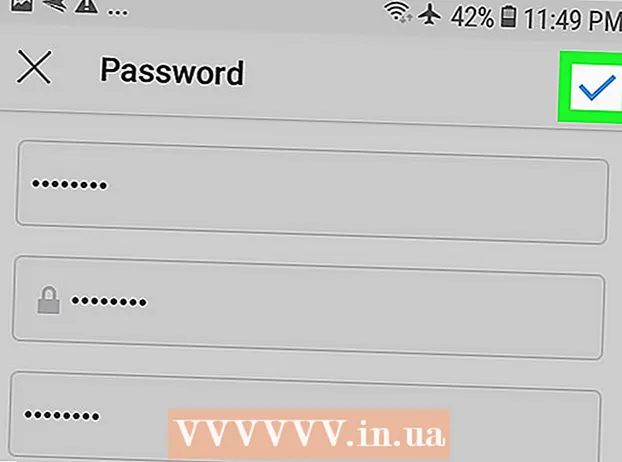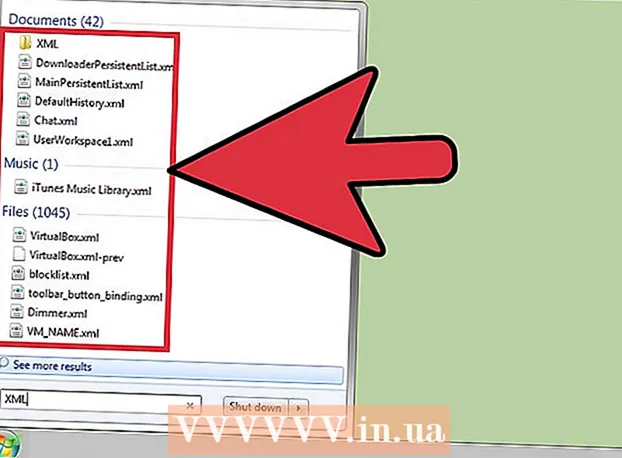Аўтар:
Virginia Floyd
Дата Стварэння:
12 Жнівень 2021
Дата Абнаўлення:
1 Ліпень 2024

Задаволены
Excel - гэта дадатак для працы з электроннымі табліцамі, кампанент набору праграм Microsoft Office. З дапамогай Microsoft Excel вы зможаце разлічыць штомесячны плацёж для любога віду крэдыту або крэдытнай карты. Гэта дазволіць вам больш дакладна разлічваць асабісты бюджэт і выдзяляць дастатковыя сродкі для штомесячных плацяжоў. Для разліку штомесячнага плацяжу ў Excel лепш за ўсё выкарыстоўваць функцыі.
крокі
 1 Запусціце Microsoft Excel і адкрыйце новую кнігу.
1 Запусціце Microsoft Excel і адкрыйце новую кнігу. 2 Захавайце яго кнігі пад дарэчным і ёмістай назвай.
2 Захавайце яго кнігі пад дарэчным і ёмістай назвай.- Гэта дапаможа вам знайсці ваш файл пазней, калі вам спатрэбіцца звярнуцца да яго або ўнесці змены.
 3 Стварыце загалоўкі ў вочках ад A1 да A4 для зменных і выніку разліку вашага штомесячнага плацяжу.
3 Стварыце загалоўкі ў вочках ад A1 да A4 для зменных і выніку разліку вашага штомесячнага плацяжу.- Надрукуйце «Баланс» у вочку А1, «Працэнтная стаўка» у вочку А2 і «Перыяды» у вочку A3.
- Надрукуйце «Штомесячны плацёж» у вочку A4.
 4 Увядзіце зменныя для вашага крэдыту або рахункі крэдытнай карты ў вочкі ад B1 да B3 для стварэння формулы Excel.
4 Увядзіце зменныя для вашага крэдыту або рахункі крэдытнай карты ў вочкі ад B1 да B3 для стварэння формулы Excel.- Запазычанасць будзе ўведзена ў вочка B1.
- Гадавая працэнтная стаўка, дзялення на колькасць перыядаў налічэння у годзе, будзе ўводзіцца ў вочка B2. Вы можаце выкарыстоўваць формулу Excel, такую як «= 0.06 / 12» для прадстаўлення 6 адсоткаў гадавых, якія налічваюцца штомесяц.
- Колькасць перыядаў для вашага крэдыту будзе ўводзіцца ў вочка B3. Калі вы разлічваеце штомесячны плацёж па крэдытнай карце, увядзіце колькасць перыядаў, як розніцу ў месяцах паміж сёння і датай, калі вы хацелі б атрымаць плацёж у поўным аб'ёме.
- Да прыкладу, калі вы хочаце атрымаць рахунак крэдытнай карты праз 3 гады ад сённяшняга дня, увядзіце колькасць перыядаў, як «36». Тры гады памножыць на 12 месяцаў у годзе складае 36.
 5 Абярыце вочка B4, націснуўшы на яе.
5 Абярыце вочка B4, націснуўшы на яе. 6 Клікніце кнопку функцыі ў левай частцы радкі формул. На ёй намаляваны знакі «fx».
6 Клікніце кнопку функцыі ў левай частцы радкі формул. На ёй намаляваны знакі «fx».  7 Знайдзіце формулу «ПЛТ», калі яна не адлюстроўваецца ў спісе.
7 Знайдзіце формулу «ПЛТ», калі яна не адлюстроўваецца ў спісе. 8 Абярыце функцыю «ПЛТ» і затым націсніце кнопку «ОК».
8 Абярыце функцыю «ПЛТ» і затым націсніце кнопку «ОК». 9 Стварыце спасылкі на ячэйкі, у якіх былі ўведзеныя вашыя дадзеныя для кожнага поля ў акне «Аргументы функцыі».
9 Стварыце спасылкі на ячэйкі, у якіх былі ўведзеныя вашыя дадзеныя для кожнага поля ў акне «Аргументы функцыі».- Пстрыкніце ўнутры поля акна «Курс», а затым пстрыкніце вочка B2. Поле «Курс» зараз возьме інфармацыю з гэтай клеткі.
- Паўтарыце для поля «Кпер», пстрыкнуўшы ўнутры гэтага поля і выбраўшы вочка B3 каб значэнне колькасці перыядаў бралася з гэтай вочка.
- Паўтарыць яшчэ раз для поля «ПВ», пстрыкнуўшы ўнутры поля і затым пстрыкнуўшы вочка B1. Гэта дазволіць функцыі браць значэння вашага крэдыту або рахункі крэдытнай карты.
 10 Пакіньце поля «БМ» і «Тып» пустымі ў акне «Аргументы функцыі».
10 Пакіньце поля «БМ» і «Тып» пустымі ў акне «Аргументы функцыі». 11 Завершыце працэс, націснуўшы кнопку «OK».
11 Завершыце працэс, націснуўшы кнопку «OK».- Разліковыя штомесячныя плацяжы будзе паказаны ў вочку B4, побач з надпісам «Штомесячны плацёж».
 12 Канец.
12 Канец.
парады
- Скапіруйце вочкі з A1 па B4, а затым устаўце гэтыя значэнні ў вочках ад D1 да Е4. Гэта дазволіць вам рэдагаваць дэталі ў гэтым другім разліку для разгляду альтэрнатыўных зменных пры захаванні першапачатковых разлікаў.
папярэджання
- Пераканайцеся, што вы правільна пераўтварылі працэнтную стаўку ў дзесятковыя лікі і гадавая працэнтная стаўка дзеліцца на лік перыядаў на працягу года, у якім працэнты налічваюцца. Калі вашы працэнты налічваюцца штоквартальна, працэнтная стаўка будзе дзяліцца на 4. Паўгадавыя працэнтныя стаўкі дзеляцца на 2.
Што вам спатрэбіцца
- Камп'ютар
- Microsoft Excel
- дадзеныя рахункаў